Как пользоваться Яндексом диском: принципы работы и настройки облака Yandex
В этой статье мы расскажем, как правильно пользоваться файлообменником, или облаком, Яндекс Диск. Напомним, компания Yandex основана Аркадием Воложем в 2000 году и сегодня относится к числу самых популярных IT-брендов в России. Ее деятельности связана с разработкой и поддержкой поисковой системы и программного обеспечения для сервисов, связанных с вызовом такси, арендой недвижимости, заказом услуг, каршерингом, а также доставкой продуктов питания. Одним из главных достижений компании в сфере информационных технологий стал облачный репозиторий — простое и удобное приложение для хранения данных.
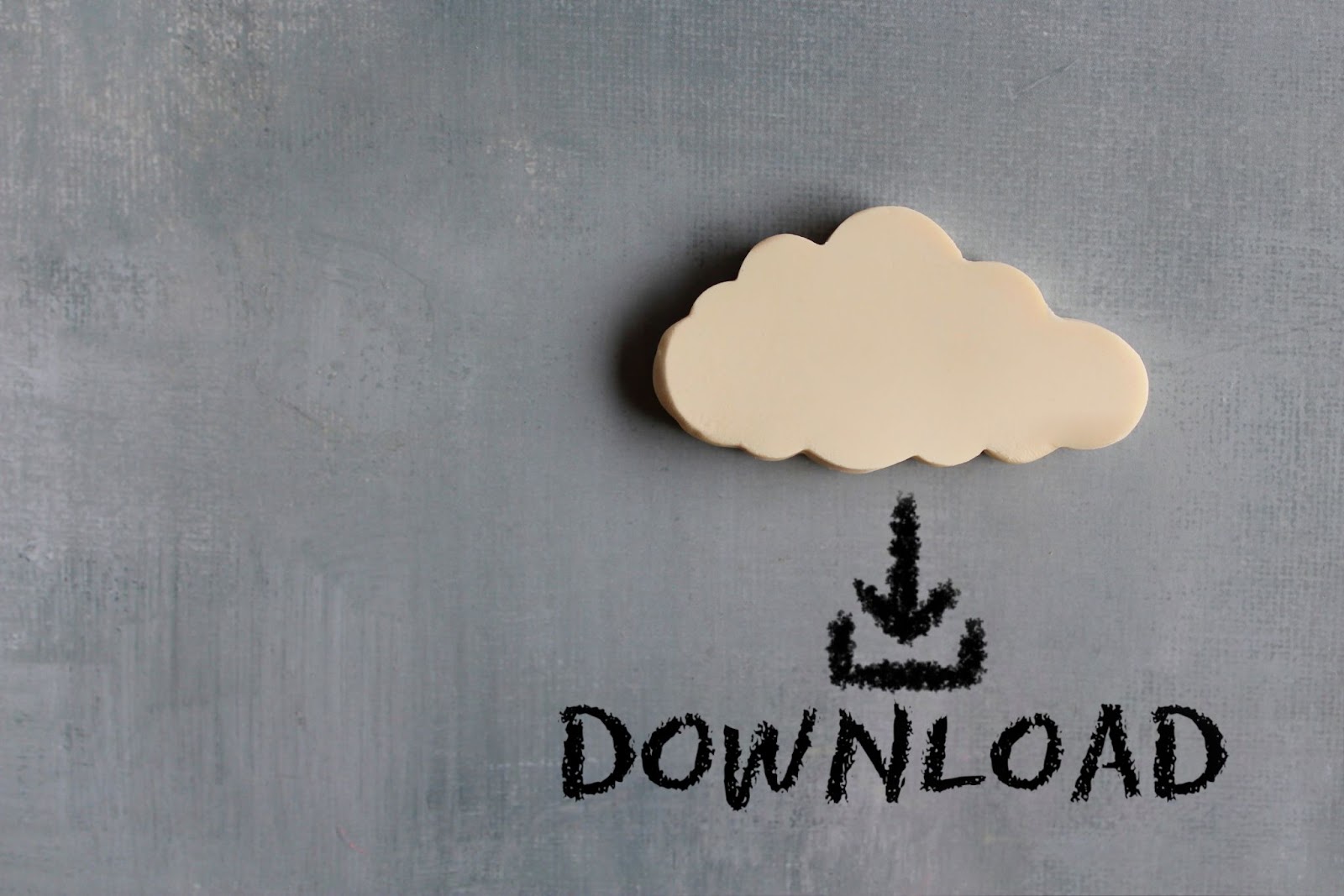
Преимущества использования Яндекс Диска на десктопе
Yandex предоставляет аудитории дисковое пространство для размещения любых файлов: текстовых документов, архивов, изображений и видеороликов. Софт оснащен отличным интерфейсом, соответствующим всем современным тенденциям в плане нативного UI/UX-дизайна. Человек, прошедший процедуру регистрации, получает 5 Гб свободного места. Уже на этом этапе он может применять бесплатно практически весь функционал платформы.
Основные опции и как ими пользоваться
Синхронизация данных, создание текстовых документов, загрузка, отправка и сохранение файлов, интеграция с WebDAV-клиентами, настройка бэкапов — возможностей у портала по-настоящему много. Руководители головной корпорации Yandex подготовили отдельный справочный сервис, который дает аудитории ответы на популярные вопросы. В рамках своеобразной базы знаний даны подробные объяснения по поводу всех ключевых функций софта.
Начало использования
Чтобы получить те самые бесплатные гигабайты пространства, вам не придется совершать сложных манипуляций. Свободное место выдается автоматически, сразу же после прохождения быстрой регистрации в системе. Переходим на нужный сайт, кликаем по вкладке «Создать ID», после чего заполняем небольшую анкету. На выходе оформляется готовый профиль с доступом к облачному хранилищу.
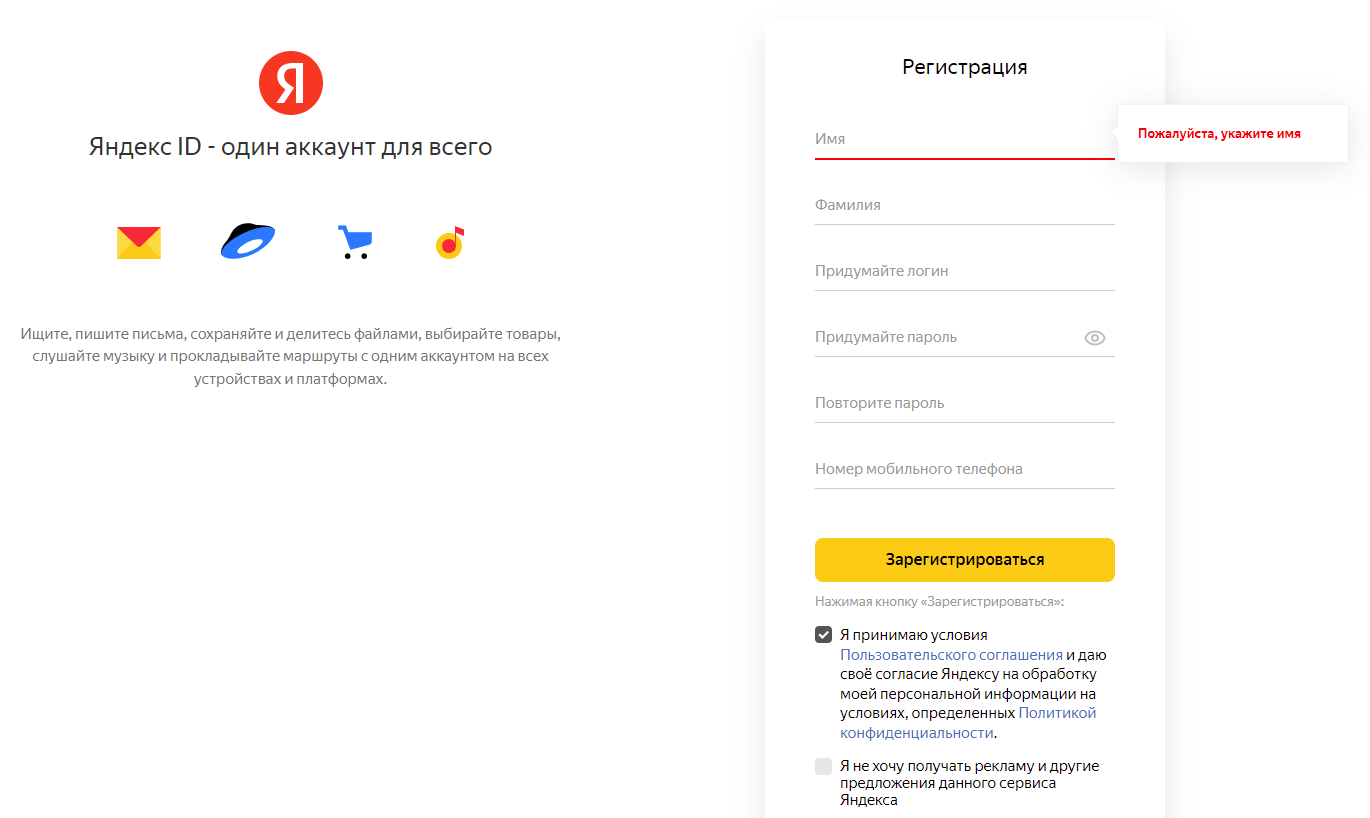
Готовые решения для всех направлений
Ускорьте работу сотрудников склада при помощи мобильной автоматизации. Навсегда устраните ошибки при приёмке, отгрузке, инвентаризации и перемещении товара.
Мобильность, точность и скорость пересчёта товара в торговом зале и на складе, позволят вам не потерять дни продаж во время проведения инвентаризации и при приёмке товара.
Обязательная маркировка товаров - это возможность для каждой организации на 100% исключить приёмку на свой склад контрафактного товара и отследить цепочку поставок от производителя
Скорость, точность приёмки и отгрузки товаров на складе — краеугольный камень в E-commerce бизнесе. Начни использовать современные, более эффективные мобильные инструменты.
Повысьте точность учета имущества организации, уровень контроля сохранности и перемещения каждой единицы. Мобильный учет снизит вероятность краж и естественных потерь.
Повысьте эффективность деятельности производственного предприятия за счет внедрения мобильной автоматизации для учёта товарно-материальных ценностей.
Первое в России готовое решение для учёта товара по RFID-меткам на каждом из этапов цепочки поставок.
Исключи ошибки сопоставления и считывания акцизных марок алкогольной продукции при помощи мобильных инструментов учёта.
Получение статуса партнёра «Клеверенс» позволит вашей компании выйти на новый уровень решения задач на предприятиях ваших клиентов.
Получение сертифицированного статуса партнёра «Клеверенс» позволит вашей компании выйти на новый уровень решения задач на предприятиях ваших клиентов..
Используй современные мобильные инструменты для проведения инвентаризации товара. Повысь скорость и точность бизнес-процесса.
Как пользоваться программой Яндекс Диск и работать с приложением от Yandex на компьютере
На практике работа с программным обеспечением удобна и, как правило, не вызывает сложностей. Впрочем, аналогично простым и понятным интерфейсом обладают и другие популярные платформы для удаленного размещения файлов. Речь идет о таких проектах как, например, Dropbox, Google Drive, Mega, OneDrive и MediaFire.
Регистрация и вход
Процедура создания учетной записи происходит стандартным образом. Выполнять сходные действия приходилось каждому человеку, который имеет аккаунт в любой популярной социальной сети. Переходим на официальный сайт портала, где заполняем графы анкеты. Понадобится указать небольшой перечень данных: имя, фамилию, логин, пароль и номер телефона. Щелкаем по кнопке «Продолжить», а затем переходим к процессу установки софта.
Для Windows
Ссылка на скачивание программного обеспечения, предназначенного для запуска на персональных компьютерах и ноутбуках с операционной системой от Microsoft, расположена здесь. Весь процесс инсталляции отнимает не более 3—7 минут, в зависимости от параметров электронно-вычислительной машины.
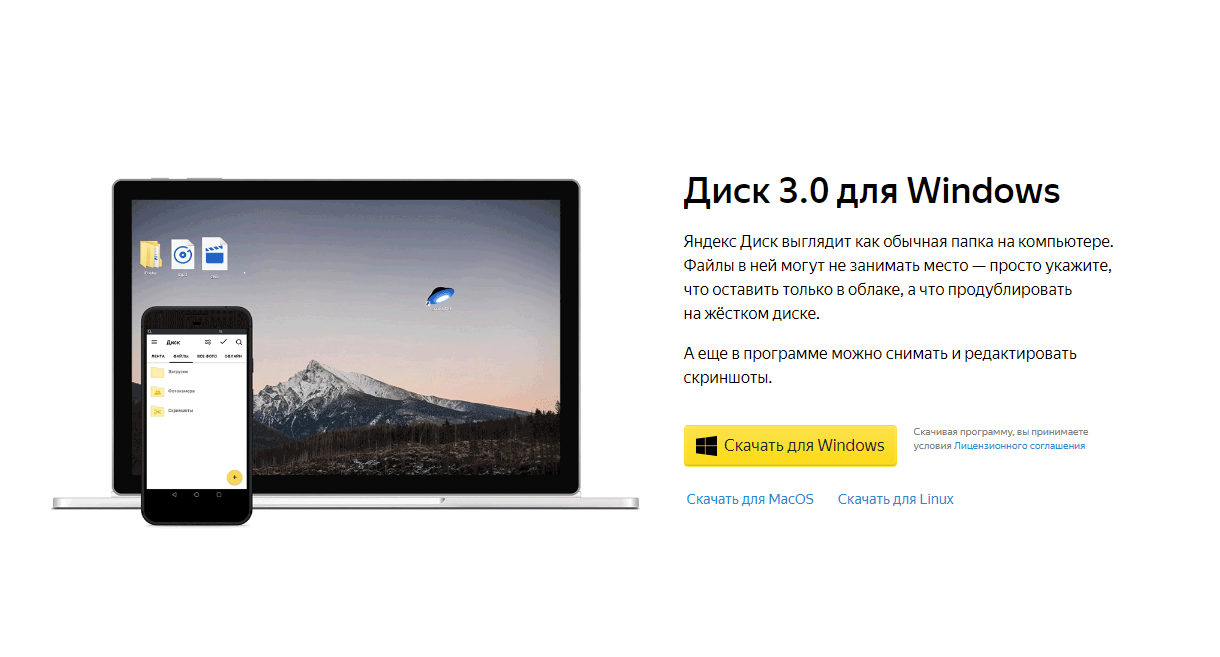
Для Android
Аналогичным образом дела обстоят и с ПО для смартфонов. Загрузить его можно как с официального сайта, так и через цифровые магазины Google Play и App Store.
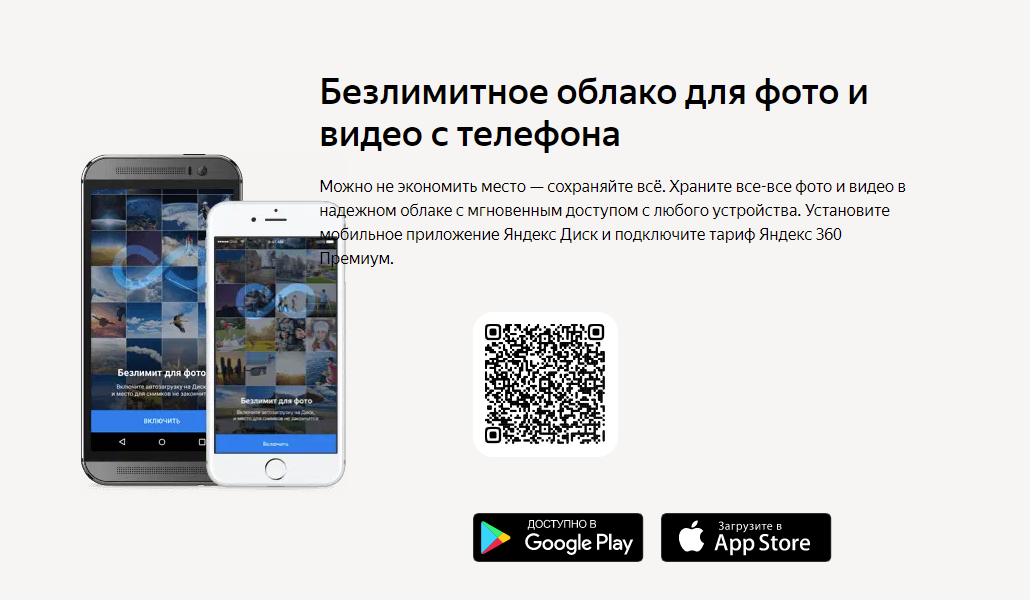
Приложение
Любая инструкция по пользованию Яндекс Диска начинается с подробного руководства по регистрации и авторизации. С первой процедурой мы уже разобрались, пора переходить ко второй. После установки программы нужно войти в созданную учетную запись. Никаких сложностей эти действия не вызывают — платформа сама предложит ввести логин и пароль, а затем отправит секретный код для прохождения аутентификации.
Принципы работы
Взаимодействовать с сервисом очень легко — это классическое файловое хранилище, предназначенное для размещения документов, изображений, видеороликов и архивов с разными расширениями. Запускаем соответствующее программное обеспечение, перетаскиваем туда нужный объект, после чего дожидаемся окончания загрузки. Впоследствии его можно будет скачать, применив для этого другое устройство.
Как увеличить свободное место на Яндекс Диске
Изначально пользователю предоставляется 5 Гб дискового пространства — минимальный объем, необходимый для ознакомления с базовым функционалом площадки. При желании владелец учетной записи заказывает расширение. Это платная услуга — за 1 Тб хранилища стоит порядка 2 500 рублей в год.
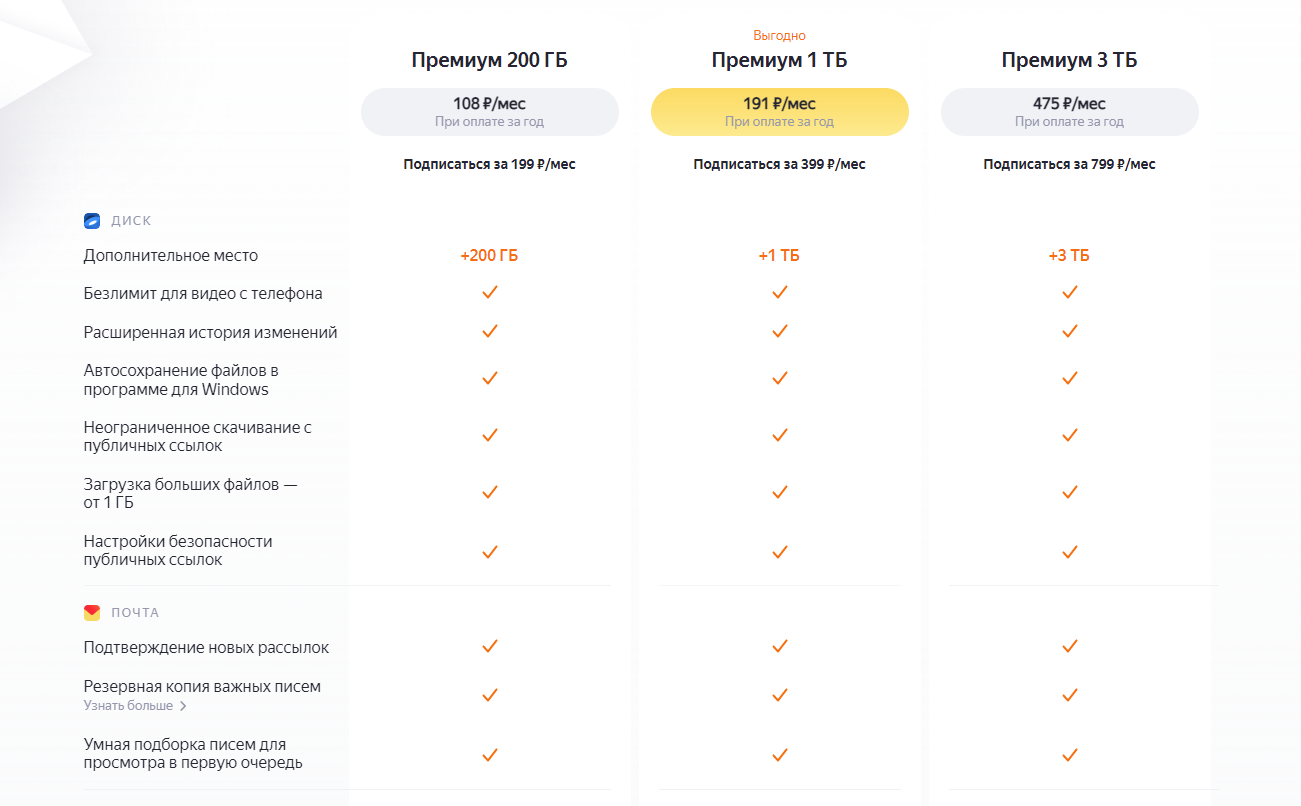
Как произвести загрузку файлов и фото
Такой вопрос, как правило, возникает у людей, никогда ранее не встречавшихся с классическими облачными платформами. На самом деле, все очень просто — справиться с процессом размещения объектов внутри облака сумеет каждый.
В Windows
Работаем по шагам следующей инструкции:
- Проходим регистрацию и устанавливаем программное обеспечение на десктоп.
- Открываем софт путем щелчка по иконке в трее.
- Выбираем нужную папку, нажимаем на кнопку «Загрузить».
- Отмечаем все, что следует отправить в хранилище.
- Дожидаемся окончания процесса передачи данных.
Об окончании операции свидетельствует зеленая стрелочка, нарисованная рядом с архивированным файлом.
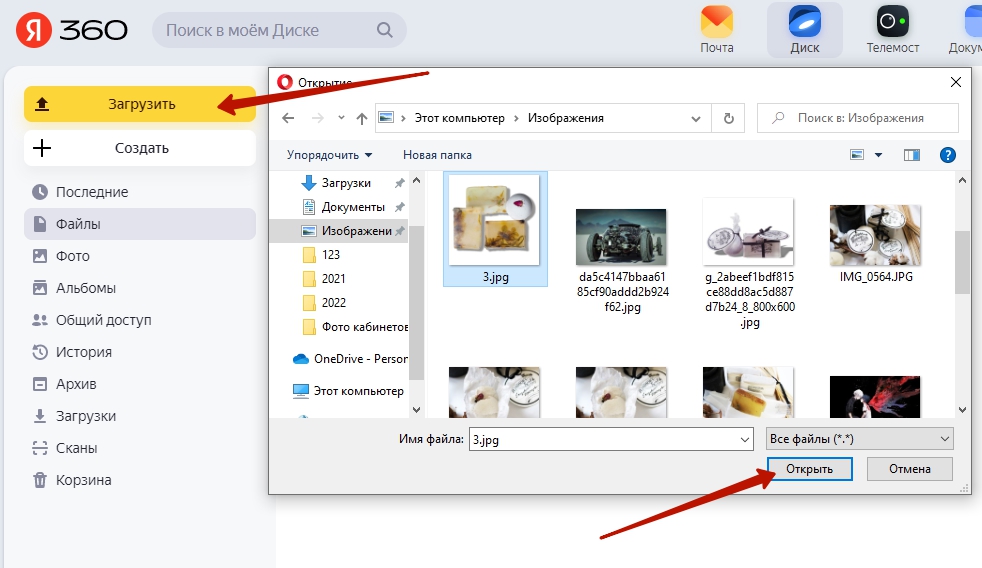
На Android
Аналогичным образом нужно действовать и владельцам смартфонов, функционирующих на базе операционной системы «Андроид»:
- Регистрируемся и скачиваем ПО.
- Ищем объекты, которые отправятся в облако.
- Выбираем опцию «Поделиться».
- Щелкаем на иконку Yandex Disc.
- Открываем соответствующий каталог.
- Выбираем параметр «Загрузить».
На телефонах можно настроить автозагрузку — процесс автоматического размещения, например, фотографий и видеороликов внутри удаленного дискового пространства. Для этого запускаем приложение, переходим в раздел «Настройки» и активируем нужную функцию.
Как сделать файлы доступными для скачивания другими пользователями
Все ответы на вопросы по задачам Яндекс Диска размещены в огромной базе знаний, за наполнение которой отвечают сами сотрудники компании. Однако некоторые нюансы в справочных материалах пропущены. Например, здесь нет информации о том, как поделиться контентом с другими. Выполняется она так:
- Открываем программное обеспечение на ПК.
- Ищем документ, которому хотим предоставить открытый доступ.
- Кликаем по его иконке правой кнопкой мыши.
- Выбираем опцию «Поделиться» и копируем ссылку.
Впоследствии полученный URL-адрес передается по социальным сетям, чатам и электронным почтам. Его можно сначала вставить в поисковую строку браузера, а затем реализовать функцию быстрого просмотра или загрузки.
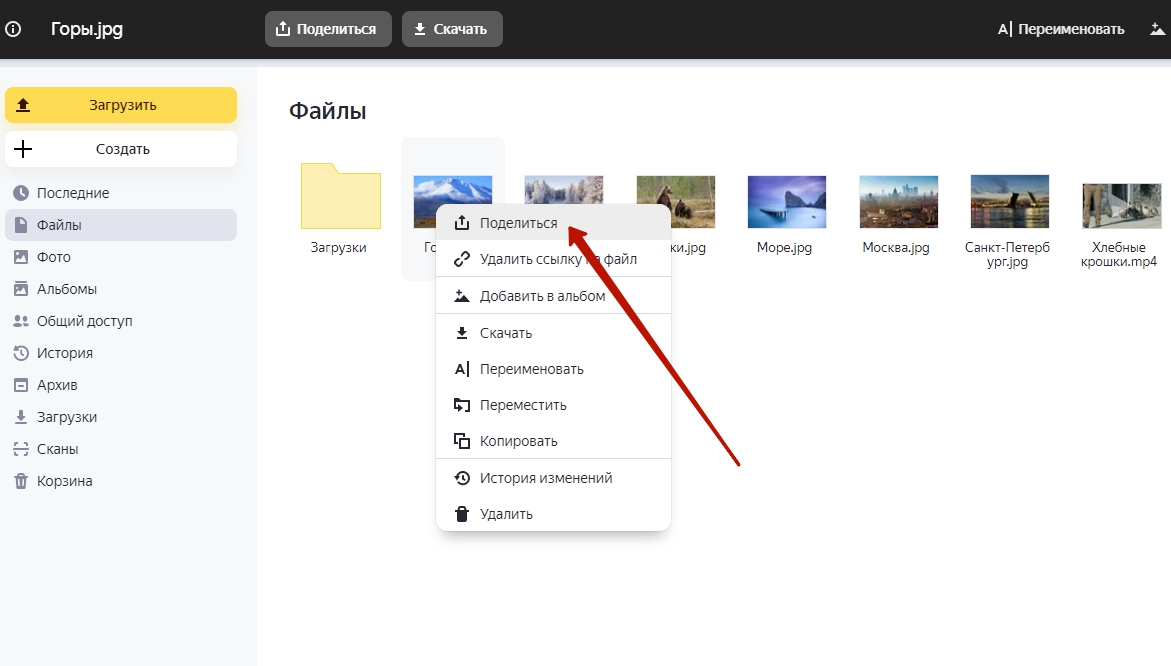
Как настроить бекап — процесс автоматического создания копий
Облачное хранилище от Yandex Group пользуется огромной популярностью в коммерческой среде. Частные предприниматели и сотрудники крупных корпораций нуждаются в возможности быстрого восстановления данных, потерянных, например, из-за системного сбоя или ошибки в программном обеспечении. Конечно, с ПО от компании Cleverence такое можно избежать, но возможность человеческой ошибки никто не отменял. Чтобы активировать опцию бекапирования, нужно:
- Открыть настройки программы через иконку в трее.
- Заходим во вкладку «Дополнительно».
- Ставим галочку рядом с пунктом «Синхронизация».
- Переходим в раздел «Основные», включаем параметр «Запускать при входе».
- Щелкаем правой клавишей мыши по папке, для которой будут делаться бекапы.
- Выбираем категорию «Свойства».
- В меню «Расположение» жмем на «Переместить».
- Указываем путь к хранилищу (например, C:\Users\USERNAME\YandexDisk).
Теперь все данные из конкретного репозитория автоматически копируются и перемещаются в облако.
Восстановление измененного файла
Случается, пользователи редактируют текстовые документы неправильно, после чего сохраняют все внесенные правки. Программное обеспечение от компании Yandex позволяет восстановить первоначальное состояние данных. Для этого нужно отыскать материал, в котором хотим отменить ошибочные сведения, затем щелкнуть по его иконке правой клавишей мыши и выбрать опцию «История изменений».
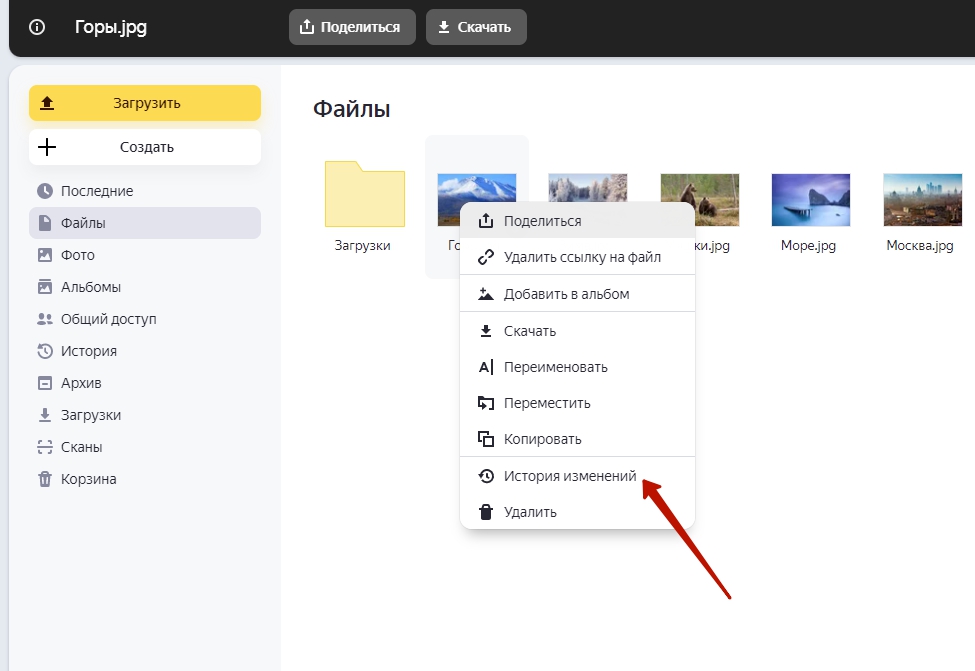
Как работает Яндекс Диск: вкладка с настройками
Любая программа нуждается в модуле, который позволит человеку настроить весь функционал под себя. Параметры российского облачного репозитория размещены в рамках большого количества разделов: «Прокси», «Автозагрузка», «Дополнительно», «Основные», «Скриншоты» и «Заметки». Здесь пользователь может, например, активировать запуск программного обеспечения при старте системы или включить встроенный новостной раздел с самыми свежими и актуальными публикациями.
Синхронизация данных
Приложение самостоятельно загружает все объекты, попавшие в специальную папку на персональном компьютере, на удаленный сервер. Представленная опция является основной всего регламента дистанционного взаимодействия с фотографиями и видеороликами. Впоследствии владелец репозитория получает возможность для их просмотра со смартфона, ноутбука или планшета. Также пользователь может произвести шеринг, открыв доступ к документам для других людей.
Загрузка файлов
Простая и удобная функция платформы. Позволяет размещать разнообразные данные в памяти облачного хранилища. Изначально у пользователя есть только 5 гигабайт свободного и бесплатного дискового пространства. Чтобы расширить ячейку, например, до 100 Гб или 3 Тб, нужно будет оформить подписку по выбранному тарифному плану. Так, за один терабайт нужно платить по 2,5 тыс. руб. ежегодно. Все актуальные абонентские расценки представлены в первую очередь на официальном сайте проекта.
Загрузка видео
Обучение принципам работы с облаком Яндекс Диск на компьютере не отнимает много времени. Российским специалистам удалось создать по-настоящему нативную площадку, удобную для использования. Пользователи могут отправлять на хранение не только фотографии и изображения, но и полноформатные видеоролики. Главное, помнить об ограничении по предоставленному объему, так как подобный контент (особенно если говорить о роликах в высоком разрешении) занимают много места.
Создание текста
Процесс коллективного редактирования текстовых документов, наверное, одна из самых популярных опций отечественного облачного хранилища. Любой сможет с легкостью создать материал, провести его первичное форматирование и открыть доступ для своих коллег или руководителя. Далее документ отправляется на печать, публикуется на официальных сайтах или размещается на страничках в социальных сетях. Коллективно работать в подобном формате очень удобно, ведь каждый может предложить определенные правки в удаленном формате.
Как воспользоваться Яндекс Диском: скачивание файлов
Скачать документы, видеоролики или фотографии, ранее отправленные в дистанционный репозиторий, также очень легко. Для этого даже не придется устанавливать специализированное программное обеспечение, ведь все операции производятся исключительно при помощи веб-версии софта. Переходим на портал, выполняем авторизацию и ищем нужную папку. Щелкаем по ней правой клавишей мыши, после чего выбираем «Скачать». Указываем место, в которое будет помещен выбранный объект, а затем дожидаемся окончания процесса. Об успешном завершении операции будет свидетельствовать пиктограмма зеленой стрелки.
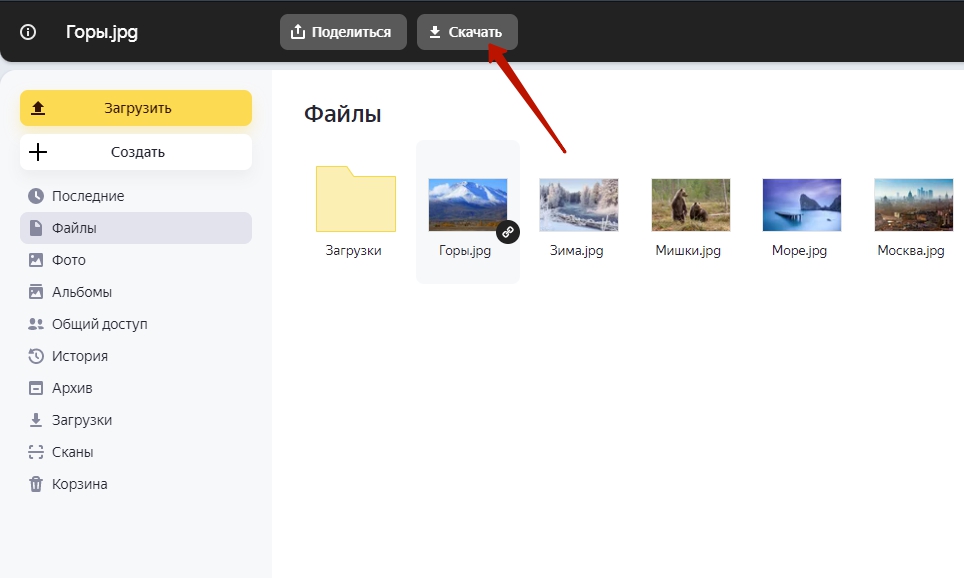
Создание скриншотов
В софт от компании Yandex встроена в том числе и программа, позволяющая делать быстрые снимки экрана. Для активации опции достаточно выбрать иконку ПО в трее и нажать на необходимую вкладку. Изображение может подвергаться полноформатному интернет-редактированию при помощи текстовых блоков, рисунков, маркеров, размытия и обрезки.
Поиск
Как правило, внутри удаленного репозитория хранится множество объектов, которые расположены в разных папках. Чтобы не запутаться в подобном файловом многообразии, можно применить систему умного поиска, которая предполагает включение различных фильтров, позволяющих сортировать документы, картинки и видео, например, по дате или размеру.
Очистка
Пользователи используют предоставленные им гигабайты дискового пространства по-разному. Но так или иначе, каждому из них периодически приходится заботиться о форматировании — процессе удаления с платформы ненужного контента. Тем более что объем ограничен — за дополнительные терабайты приходится платить в соответствии с правилами установленных тарифов.
Восстановление
Площадка хранилища имеет свою «Корзину» — это раздел, куда отправляются все удаленные файлы. Она решает важную задачу, которая заключается в том, чтобы не дать пользователю по ошибке отформатировать нужные данные. Категория самостоятельно очищается раз в 30 дней (границы периода также подвергаются тонкой настройке в зависимости от личных предпочтений владельца учетной записи).
Подключение сетевого хранилища
С тем, что значит кнопка «Сохранить на Яндекс Диске», мы разобрались, осталось только понять, как сделать процесс загрузки объектов внутри дискового пространства еще удобнее. Загружать файлы на платформу можно по-разному, самый известный метод — перетаскивание, например, текстового документа из одной папки в другую. Чтобы упростить эту процедуру, можно превратить удаленный репозиторий в аналог обыкновенного винчестера. Он будет отображаться на компьютере наравне с другими, интегрированными через SATA-переходники, HDD и SSD устройствами.
Подключение через WebDAV-клиент
Функция, о которой знают немногие. Ее назначение в том, чтобы к одной и той же машине (ПК или ноутбуке) можно было легко прикреплять сразу несколько дисковых пространств. Проще говоря, пользователь может интегрировать в свое устройство две или три персональные учетные записи и размещать файлы в рамках каждой из них. Для этого будет необходимо подключить специализированное программное обеспечение.
Удаление
Чтобы отформатировать ту или иную папку, находящуюся внутри облачного хранилища, достаточно щелкнуть по ней правой клавишей мыши и выбрать опцию «Удалить». Документ отправится в раздел «Корзина» и через 30 дней запись о нем будет полностью стерта.
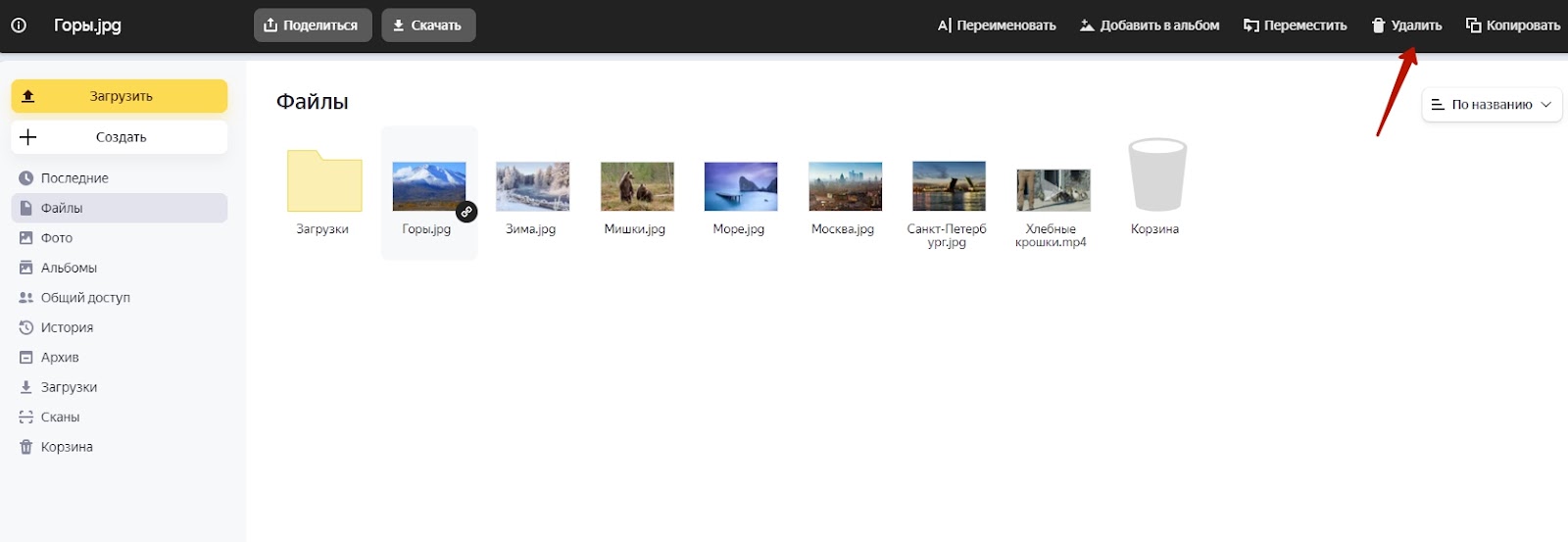
Аналогичные сервисы
Разработкой софта для дистанционного взаимодействия с файлами занимаются не только отечественные специалисты. В сети хватает ПО, позволяющего загружать разную информацию на облачные сервера и создавать удаленные репозитории:
- Dropbox.
- Google Drive.
- Mega.
- OneDrive.
- MediaFire.
Все они обладают как преимуществами, так и недостатками. Однако пакет от Yandex лучше других взаимодействует с коммерческими CRM-системами, разработанными компанией «Клеверенс».
Заключение
В статье мы рассказали, как установить и проверить работу сервиса Яндекс Диск, чтобы при необходимости использовать его с целью хранения фотографий и видеороликов. Уверены, вы по достоинству оцените возможности отечественного облачного хранилища.
Количество показов: 30550

















